Što učiniti kada ne možete vidjeti neke fontove u Mojave tamnom načinu (09.15.25)
Tamni način rada značajka je mnogih modernih uređaja koji se sve više koriste i popularnost. Svjetlost koju emitira zaslon pametnih telefona i tableta utječe na tijela na nove i ranije neistražene načine. Stoga proizvođači uređaja poput Applea pomažu u rješavanju negativnih učinaka vremena na zaslonu ljudi uvođenjem značajki poput Tamnog načina rada.
Na primjer, svjetlost koja dolazi s elektroničkih uređaja može se zabrljati s vašim snom. To čini potiskivanjem melatonina, održavanjem budnosti vašeg mozga i buđenjem vas, da nabrojimo samo neke.
Prije nekoliko mjeseci izvijestili smo da Mac računala nemaju mračni način službeno uvedeni. No, macOS Mojave nedavno je predstavio Dark Mode kako bi korisnicima pružio izgled koji je lak za oči i pomaže u održavanju fokusa. Tamni način rada koristi shemu tamnih boja koja se primjenjuje na cijeli sustav, uključujući i aplikacije koje dolaze s Macom. Aplikacije treće strane također ga mogu usvojiti.
Ali što ako u tamnom načinu Mojave ne vidite neki font? Određeni fontovi u Mojave Dark Modeu navodno su pretamni, što korisnicima otežava obavljanje uobičajenog posla. Smatrajte ovaj članak svojim kratkim vodičem za snalaženje u ovom problemu.
Kako aktivirati tamni način rada na Macu Relativno je lako uključiti mračni način rada na svojem Macu. Slijedite ova tri brza koraka:U posljednje vrijeme brojni korisnici Mac računala online dokumentirali njihove borbe prilikom čitanja određenih fontova u Dark Modeu. Jedan je korisnik ispričao kako su fontovi njegovih postojećih sigurnih bilješki ostali crni i tako nečitki u Mojave Dark Modeu. Pitao se kako da svoje bilješke još jednom pretvori u čitljive.
Drugi su se korisnici žalili da je tekst u prozorima Keychain taman i nečitljiv u mračnom načinu rada.
Prema dosadašnjim mrežnim povratnim informacijama, tamni način rada u macOS Mojaveu općenito dobro funkcionira, ali u nekim aplikacijama blista više drugi. Izvrsno je u Fotografijama i iTunesu, gdje boje često iskaču sa zaslona. Međutim, to može učiniti čitanje dosadnim u aplikacijama usmjerenim na tekst.
Mojave Dark Mode: Tekst je previše taman da bi se vidio? 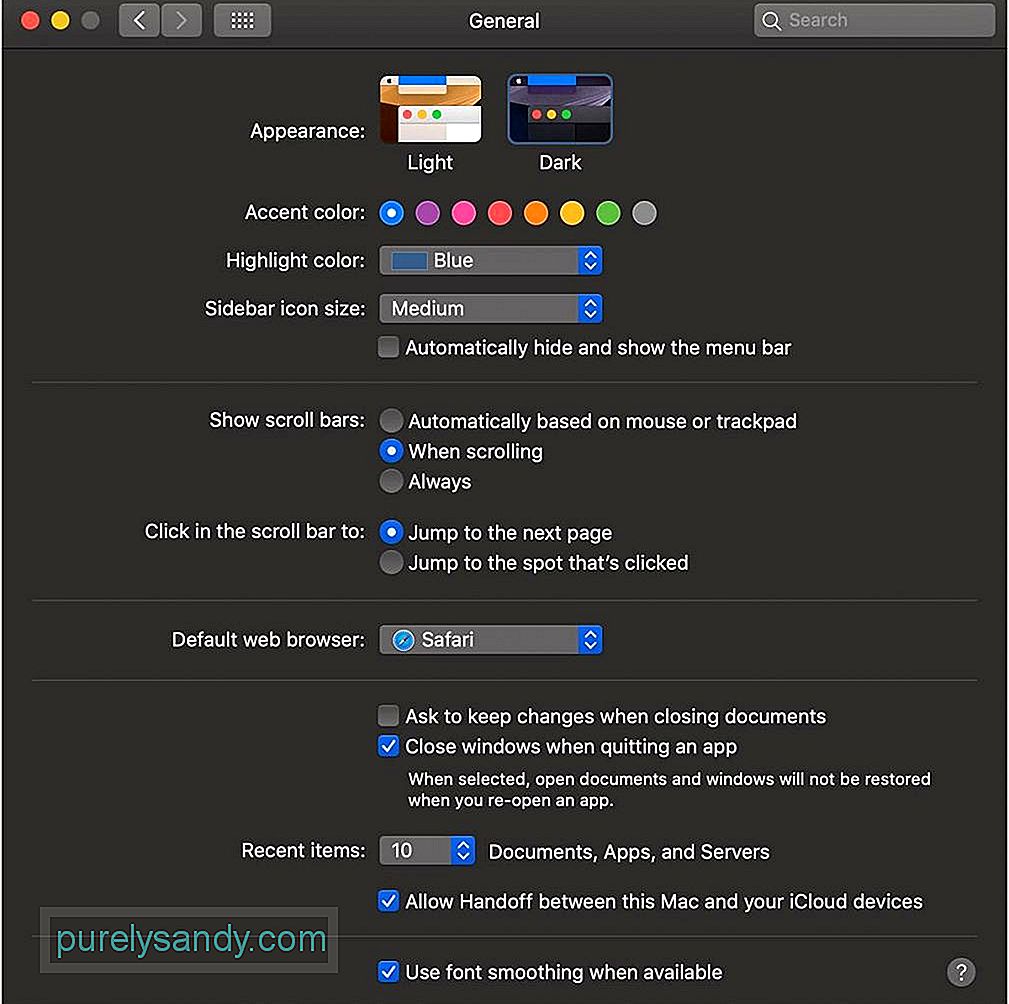
Fontovi Dark Mode koji ne može se vidjeti može biti ponavljajući i stoga neugodan problem. Ali ne trebate dugo izdržati ovaj problem. Za početak, znajte na koji način tamni način rada funkcionira s određenim Appleovim aplikacijama i značajkama. Evo ih:
- Pošta - možete koristiti svijetlu pozadinu za poruke e-pošte dok je uključen mračni način rada. Da biste to učinili, otvorite Mail . Odaberite Mail & gt; Postavke i kliknite Pregledavanje Poništite odabir Koristi tamne pozadine za poruke .
- Safari - Preglednik nema Ne dopuštam da Dark Mode mijenja izgled svojih web stranica. Međutim, Safari Reader možete koristiti za čitanje sadržaja u tamnom načinu.
- Bilješke - za bilješke koristite svijetlu pozadinu dok je mračni način rada uključen. Da biste to učinili, otvorite Bilješke i odaberite Bilješke & gt; Postavke . Nakon toga poništite odabir Upotrijebi tamne pozadine za sadržaj bilješki .
- TextEdit - upotrijebite svijetlu pozadinu dokumenata dok je uključen mračni način. Otvorite program, a zatim odaberite Prikaz & gt; Upotrijebite tamnu pozadinu za sustav Windows . Imajte na umu da za to treba macOS Mojave 10.14.2 ili noviji.
- Karte - Možete imati svijetlu pozadinu za karte dok je uključen mračni način. Jednostavno otvorite Karte i odaberite Prikaz & gt; Upotrijebi tamnu mapu .
- Dinamička radna površina - Je li tamni način rada aktiviran dok koristite Dinamičku radnu površinu? Radna površina se može promijeniti u tamnu statičnu sliku. Promijenite ovu postavku odlaskom na Desktop & amp; Postavke čuvara zaslona.
Smatrate li da su tekst ili određeni fontovi pretamni ili nečitljivi u određenoj aplikaciji? Ako je odgovor da, preporučujemo vam da izađete iz tog programa i ponovno ga pokrenete. Pogledajte zadržava li se problem ili je to privremeni kvar koji se može riješiti ponovnim pokretanjem.
Evo jednostavnog rješenja ako imate poteškoća s pregledom bilješki dok ste u mračnom načinu:Umjesto stvaranja sigurne bilješke od nule, možete pokušati i s ovim brzim hakiranjem. Slijedite ove korake:
Bez obzira jeste li u svijetlom ili tamnom načinu, isplati se redovito čistiti i optimizirati Mac kako biste izbjegli probleme dok aplikacije rade. Ugledni alat za optimizaciju Mac-a skenira vaš Mac za sve vrste smeća. Nadalje, optimizira vašu RAM memoriju kako bi oslobodio prostor za aktivne aplikacije. Također nudi uštede energije i pomaže u uklanjanju nepotrebnih aplikacija i drugih svemirskih svinja.
Završne napomeneTamni način rada na MacOS-u Mojave mogao bi biti raj poslan mnogim korisnicima, poput kao oni koji koriste svoj Mac noću. Kasno noću i pretjerana upotreba ekrana povezana je s nesanicom i poremećenim cirkadijskim ritmovima; također može uzrokovati stres, naprezanje očiju i umor. Tehnički giganti poput Applea predstavili su Dark Mode kao način prilagođavanja sučelja računala ili pametnih telefona za noćnu upotrebu.
Ali korištenje Dark Modea nema bez svojih izazova, uključujući fontove koji se ne mogu vidjeti . U ovom slučaju, nadamo se da će informacije koje smo dali u ovom vodiču pomoći u rješavanju ove poteškoće.
Kako ste se nosili s pretamnim fontovima ili jedva čitljivim tekstom dok ste bili u tamnom načinu rada? Podijelite svoje iskustvo u nastavku!
Youtube video: Što učiniti kada ne možete vidjeti neke fontove u Mojave tamnom načinu
09, 2025

